갑자기 컴퓨터가 말도 안되게 느려졌습니다. 이건 너무 심한거 아닌가 싶을 정도입니다. Window10이나 11 에서는 업데이트 하면서 일부 오류가 생기는거 같습니다. 이번 포스팅은 서비스 호스트나 SysMain 설정을 바꾸어, 컴퓨터를 고치는 방법들을 공유하겠습니다.
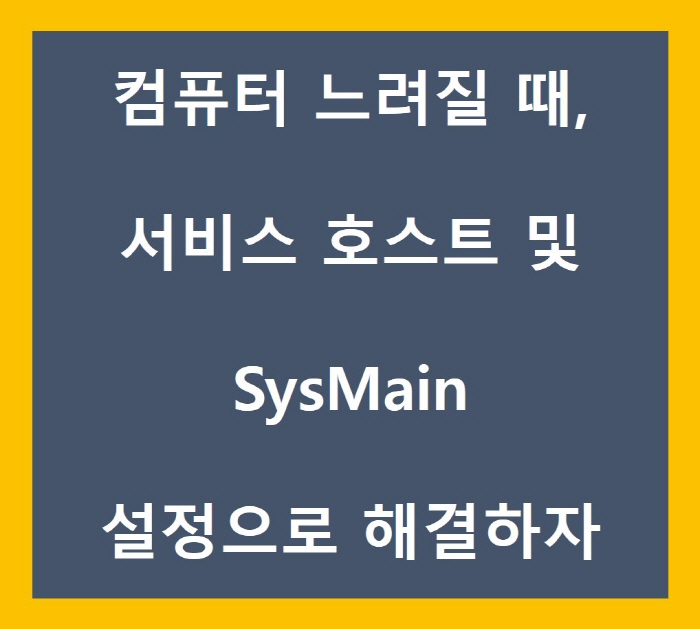
말도 안되게 느려진 컴퓨터
나름 그리 오래되지 않는 컴퓨터나 노트북을 쓰는데, 이거 말도 안되게 갑자기 느려졌습니다. 이건 성능의 문제가 아니라 분명 문제가 생긴 것이 틀림없습니다.
바이러스 체크를 해보고, 금융 관련 애매한 프로그램들을 지원봐도 변화가 없습니다. 애초에 이것들을 하려고 해도, 너무나 느려져버려서 진행이 안됩니다.
예전에 내 컴퓨터를 괴롭히던 악성코드가 다시 설치된건가 싶어서, 그 때처럼 고쳐볼까 하다가 생각해보니 그때는 새로운 창이 자꾸 떠서 문제였지, 이렇게 느려지거나 그렇지는 않았던거 같습니다.
2023.04.08 - [생활 정보] - 원하지 않는 사이트 뜨는 문제 해결 방법 (오아시스 피드 삭제)
원하지 않는 사이트 뜨는 문제 해결 방법 (오아시스 피드 삭제)
언제부터인가 인터넷으로 검색을 하면, 크롬이든 엣지든 브라우저를 안 가리고 귀찮게시리 원하지 않는 인터넷 사이트가 뜨기 시작합니다. 저는 오아시스 피드라는 사이트가 원치 않는데, 계속
kibak.tistory.com
결국 포맷할까 생각하다가, 생각을 고쳐먹고 컴퓨터가 이기나 내가 이기나 한번 해보자 그러고 밤새서 결국 고친 결과를 공유합니다. 여러 자료들을 보면서 몇 가지 조치해봤으나, 아래 두 가지 방법이 가장 효과적이었습니다.
서비스 호스트들의 설정
유사한 증상을 겪으시는 분들은 아마 먼저 사용 프로세스 현황을 찾아보실 겁니다. 거기 보면 유독 '서비스 호스트'로 시작되는 여러가지 프로세스들이 수십개는 실행되고 있습니다.
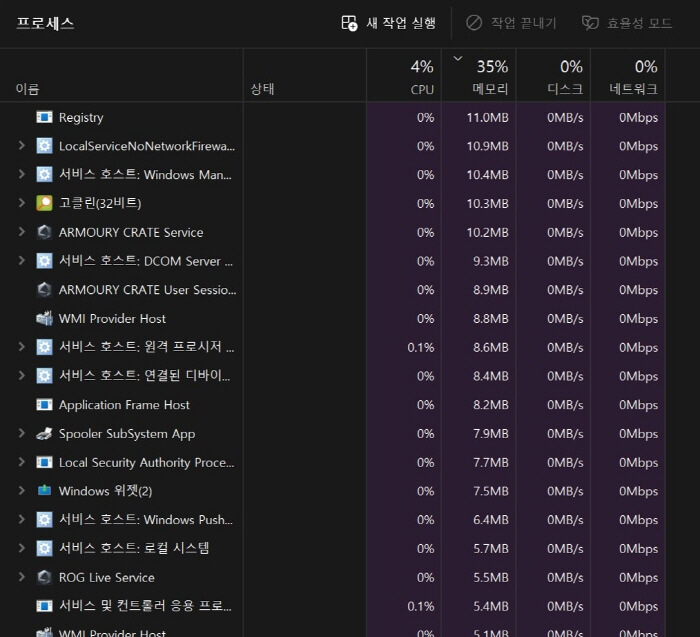
어떤 분들은 원래 그런거다 그러는데, 저는 처음 보는 광경이고 분명히 이것이 내 컴퓨터에 영향을 준다고 생각하고 이를 수정하는 것을 목표로 삼았습니다. 먼저 아래와 같이 '윈도우 서비스 구성창'을 실행합니다.
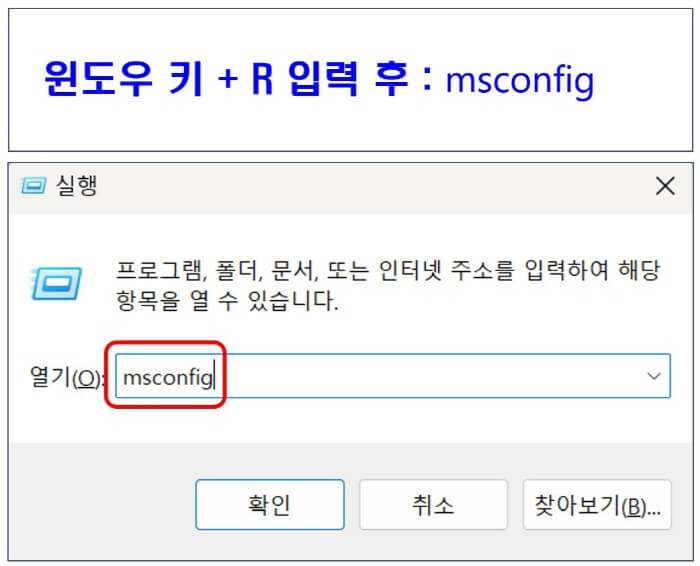
아래와 같은 화면이 나옵니다. 여기서 상단의 '서비스' 탭을 선택하고, 목록은 건드리지 않아도 됩니다. 다만 빨간색으로 표시한 두 부분을 설정합니다. 먼저 '모든 Microsoft 서비스 숨기기'를 선택(체크)해야 합니다. 아래는 안되어 있는 상태.
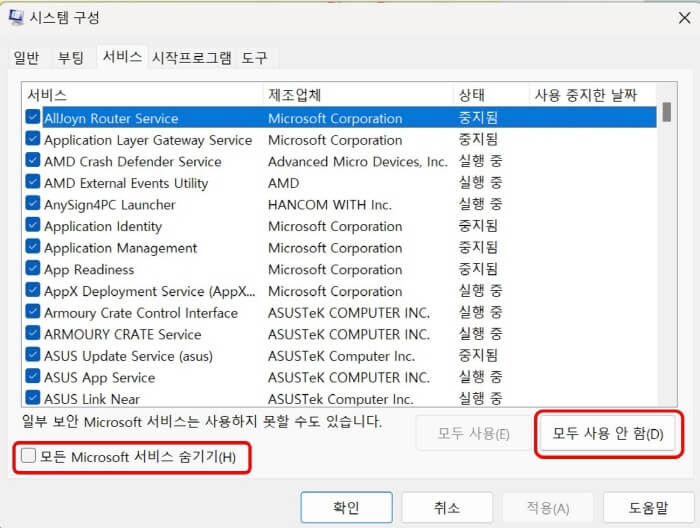
그리고 위 사진에서 우측의 빨간 네모인 '모두 사용 안 함'을 선택합니다. 그리고 아래에서 '적용 - 확인'을 차례로 눌러 설정을 마칩니다. 이로써 서비스 호스트들이 메모리를 과다하게 점유하는 부분을 막았습니다. 그 이후에는 바로 재부팅을 해주셔야 합니다.
SysMain의 설정도 효과 있다
SysMain 은 최근에 도입된 Windows에서 자주 사용하는 프로그램들을 미리 RAM에 로드하는 패치라고 합니다. 이는 결국 부팅 순간부터 많은 부하를 유발하며, 이 기능을 비활성화하는 것이 목표입니다.
먼저 위에서처럼 실행창을 열어서, 윈도우 서비스 창을 열어줍니다. 아래와 같이 윈도우 키와 R을 입력하고, 프롬프트에 services.msc를 입력합니다.
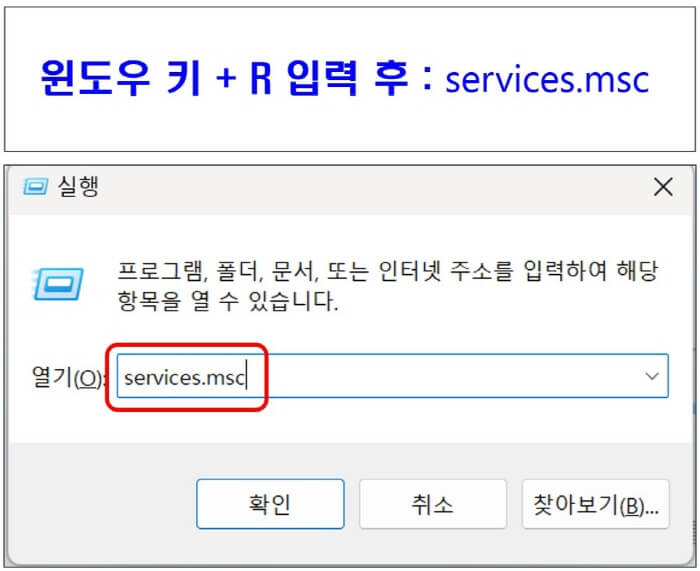
아래와 같이 윈도우 서비스 창이 열렸습니다. 지속적으로 시스템 성능을 향상시켜주는 고마운 창이지만, 우리는 컴퓨터에 로드를 주는 SysMain 만 살짝 조치하겠습니다. 그림처럼 목록에서 SysMain을 선택합니다.
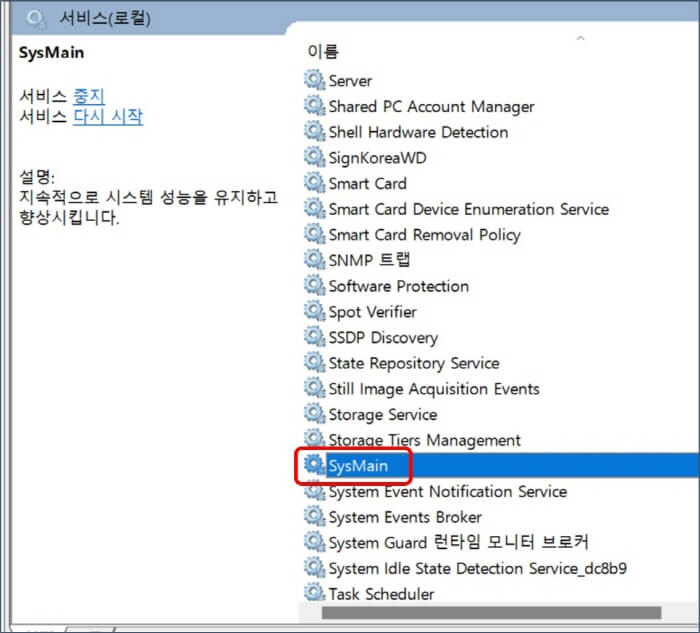
아래와 같이 SysMain 설정이 나옵니다. 여기서도 두 가지를 설정합니다. 시작 유형(E)에서 '자동'으로 설정된 것을 '사용 안 함'으로, 그 아래 서비스 상태는 '중지(T)'를 선택합니다. 그리고 '적용-확인' 을 선택하고 재부팅합니다.
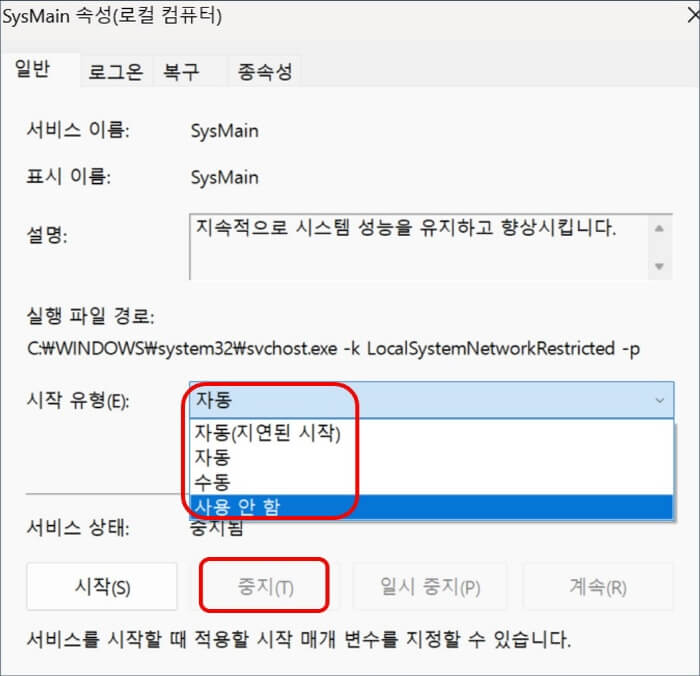
이상과 같이 '서비스 호스트'와 'SysMain' 설정을 했더니, 컴퓨터가 드디어 원래 속도로 돌아왔습니다. 그 전에 했던 조치들은 거의 효과가 없었습니다.
마지막 직전에 서비스 호스트 설정 후 조금 빨라졌고, SysMain 설정까지 변경하였더니 다시 정상으로 돌아온 것입니다. 물론 많은 케이스들이 있고, 사정이 달라서 만능 조치법은 아닐 것입니다.
하지만 컴퓨터가 너무 느려지신 분들은 위 두가지만 조치해도, 큰 효과를 보실거라 생각합니다. 그럼 컴퓨터가 너무 느려졌을 때, 조치하는 방법에 대한 포스팅을 마무리하겠습니다. 읽어주셔서 감사합니다.
'생활 정보' 카테고리의 다른 글
| 일본여행 앞두고, 트래블월렛에 엔화를 충전하다 (1) | 2023.05.19 |
|---|---|
| 두 번째 블로그(티스토리) 애드센스 연동하는 방법 (1) | 2023.05.18 |
| 아파트나 마트에서 주차 뺑소니 CCTV 열람 상식 (요구 가능) (0) | 2023.05.16 |
| 내 블로그의 구글 검색 유입에 대한 고찰 (구글 샌드박스 기간?) (1) | 2023.05.15 |
| 애드센스 결제 수단 등록 방법 및 SWIFT 코드 확인 (2) | 2023.05.14 |




댓글